Настройка на мрежовия Wi-Fi адаптер TP-Link TL-WN721N

- 4721
- 88
- Sheldon Heller
Съдържание
- Преглед на мрежовия Wi-Fi адаптер TP-Link TL-WN721N
- Настройка на Wi-Fi адаптер TP-Link TL-WN721N
Здравейте. Не много отдавна написах статия как да свържа обикновен (неподвижен) компютър към Wi-Fi, в който казах какви са Wi-Fi приемници и как можете да свържете обикновен стационарен компютър с Wi-Fi, който няма Wi-Fi модул. След като инсталирах маршрутизатора TP-Link TL-MR3220, за който написах в статията за инсталиране и конфигурация TP-Link TL-MR3220. Настроихме Wi-Fi рутер да работи с 3G/4G модем или кабелен интернет, трябваше да свържа един неподвижен компютър към интернет чрез Wi-Fi.

Разбира се, беше възможно просто да се постави мрежов кабел от рутера към компютъра, но го считах за грешно решение. Не е много удобно да се разтяга кабела през няколко стаи и това. Така че току-що купих Wi-Fi приемник TP-Link TL-WN721N. Ако не се греша, тогава това е най-евтиният мрежов адаптер от семейството на TP-Link. Струва ми около 11 долара. Купих TP-Link, защото имам рутер на тази компания и много харесвам устройствата на тази компания и съм много приятна цени.
Ако решите да създадете мрежа, няма значение, кабелна или безжична, тогава ви съветвам да купувате устройства на една компания. Фактът, че устройствата на една компания във връзка работят по -стабилно за мен, вече са проверени на практика.
Преглед на мрежовия Wi-Fi адаптер TP-Link TL-WN721N
Ако просто ще купите това устройство, тогава ще направя малък преглед и ще покажа няколко снимки. Мисля, че ще се интересувате.
Както е обичайно за TP-Link, устройството е опаковано в красива зелена кутия. В това поле има още една кутия :), отваряне, което виждаме сигурно фиксирана мрежа Wi-Fi адаптер TP-Link TL-WN721N. Горната част на която е запечатана с прозрачен филм, както е обичайно за лъскавите повърхности.

Изваждаме картон, в който е инсталиран самият адаптер и виждаме няколко брошури, устройство с драйвери и малък USB удължителен кабел, за който производителят е много благодарение на производителя.

От контролите по случая има само бутон за активиране на QSS:
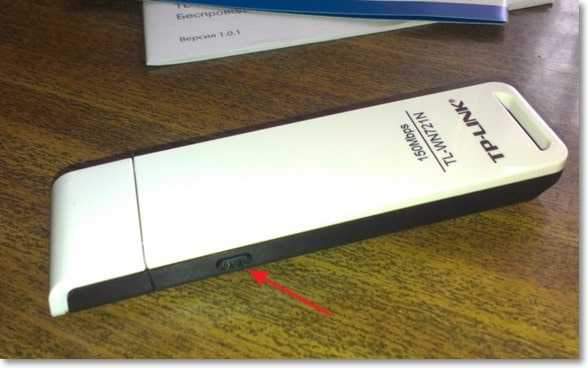
И докато работи върху предната част на адаптера, зеленият индикатор мига.
Характеристики TL-WN721N
Устройството работи със скорост до 150 Mbps/s, Той има вградена антена, поддържа типове криптиране 64/128-битов WEP, WPA-PSK/WPA2-PSK и има възможност за бързо инсталиране на безжична мрежова връзка благодарение на QSS функцията.
За да се свържете с Wi-Fi с ниска скорост на трансфер на данни и да организирате малка домашна мрежа от този адаптер е достатъчно. Но за организиране на безжична връзка с висока скорост и за по -добро приемане на голямо разстояние, съветвам ви да разгледате адаптерите по -скъпи.
Настройка на Wi-Fi адаптер TP-Link TL-WN721N
Свържете Wi-Fi адаптера към компютър. Свързах го с помощта на USB удължителен кабел, който се предлага с TL-WN721N. Толкова по -удобно, а сигналът е малко по -добър.
Ако прозорците се появяват при свързване, драйверът не е инсталиран и т.н. Д. Тогава не им обръщайте внимание, просто ги затворете. Вземете диска, който се предлага с адаптера, стартирайте на компютъра, след което стартирайте главния инсталация от диска.
Ще има програма, в която да изберете нашия TL-WN721N адаптер и щракнете „Инсталирайте драйвера и полезността“.
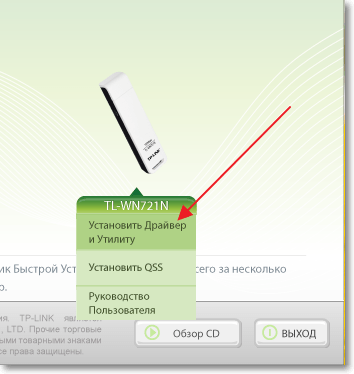
В инсталационната програма щракнете "По -нататък".
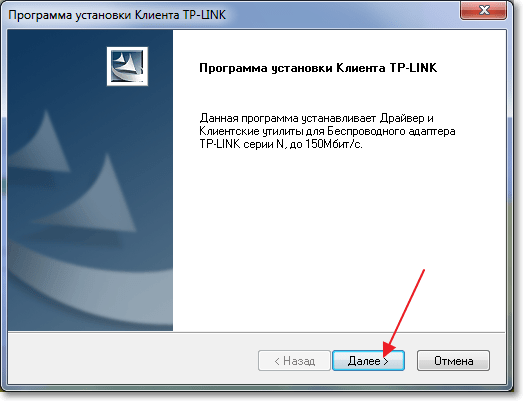
Ако имате Windows 32-битов, тогава най-вероятно ще се появи прозорец, че ще бъде инсталиран само драйверът. Няма нищо лошо в това, щракнете върху "Да".

Може да има и предупреждение, че „Не беше възможно да се провери издателят на тези драйвери“. Избирам "Все едно, инсталирайте този драйвер".

Чакаме малко и всичко е готово. На панела за известия, където състоянието на интернет връзката веднага имах на разположение за свързване на Wi-Fi мрежа.

Натиснете състоянието на връзката и изберете Wi-Fi мрежа за връзка. Натисни бутона "Връзка".
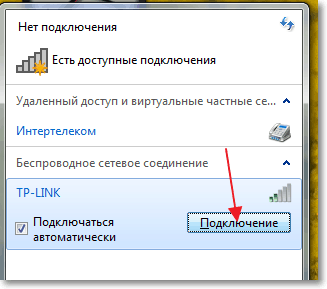
Има прозорец, в който въвеждаме паролата за Wi-Fi мрежата и щракнете върху "ДОБРЕ".
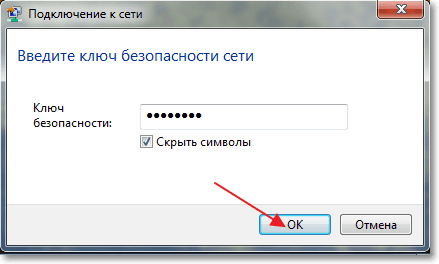
Всичко, е инсталирана връзка!
Само за няколко минути току-що свързахме и настроихме Wi-Fi мрежата TP-Link TL-WN721N и дори с неговата помощ, свързана към Wi-Fi мрежата.
Инсталацията е много проста и бърза за това, което tp-link е много благодаря. Работих в интернет чрез този адаптер няколко часа, нямаше скали на връзката. Този адаптер е дори много добър, особено ако вземете предвид цената му.
Актуализация
Ако след инсталирането на драйвера и полезността от диска, прозорецът за помощни услуги е неактивен, вижте статията за решаване на този проблем -https: // f1compp.ru/интернет/posle-ueanovki-drajvera-i-besprovodnoj-tp-tl-wn721n-drugie-okno-neaktivnoe/.
- « Слушаме онлайн радио и записваме музика в mp3, използвайки програмата Radiocent
- Възстановяваме информацията от външния твърд диск (флаш устройство, локална секция), използвайки програмата Recuva »

